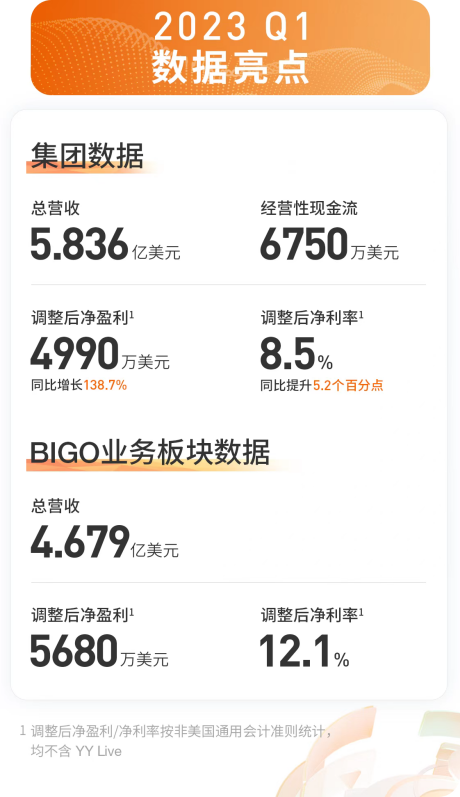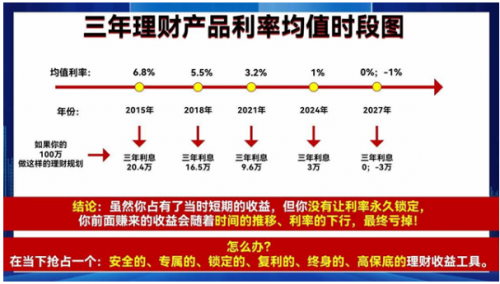u盤重裝系統,品牌聯想電腦BIOS設置U盤啟動教程,聯想電腦不同型號打開BIOS設置界面也許會有些區別,但是也差不了太多,可以參考著進行操作。不同品牌的電腦有不同的方式進入bios設置u盤。
聯想電腦進BIOS設置U盤啟動的教程
 (資料圖片)
(資料圖片)
第一種傳統模式進入BIOS啟動u盤
1、按住電腦主機開機腦,當屏幕上出現聯想電腦的標志時,快速按鍵盤上的F2鍵進入BIOS設置界面,如下圖:
注意:最好開機就不停按住F2鍵
?
2、進入BIOS界面后,使用鍵盤上的左右方向鍵調整到啟動選項,移動到Startup啟動項,往下找到主引到項,回車后進去引導順序項然,如下圖:
?
3、通過鍵盤上的上下鍵打開USB鍵選項,然后將USB鍵1:kingstondatatraveler 3.0pmap移到頂部。(也就是說,你自己的U盤,一般顯示usb就是自己的u盤),如下圖:
?
4、操作完成后,通過鍵盤上的“+”或“-”鍵將USB鍵選項移到頂部,進入下一步,不知道怎么把u盤調到第一項的,右邊有說明,如下圖:
?
5、最后,按快捷鍵F10鍵保存相關設置,彈出窗口,選擇yes 即可,如下圖:
?
第二種啟動快捷鍵啟動u盤
1、可以直接插入啟動盤進聯想電腦,然后開機后在顯示“LENOVO”logo自檢畫面的時候,不斷快速反復按F12鍵(部分機型可能是“Fn+F12”組合鍵)即可進入啟動快捷界面,如下圖:
2、在快捷啟動界面中,上下鍵選擇u盤啟動項回車即可進入u盤啟動即可,(一般u盤啟動項是顯示u盤品牌名或者USB等字符)如下圖:
選擇完成之后按回車鍵就會進入到我們的系統部落U盤啟動主菜單界面,如下圖所示:
感謝大家支持,覺得有用可以關注點贊